“Ê mày, điện thoại tao lại báo ‘iPhone Storage Full’ rồi, chán quá!”. Nghe câu than thở quen thuộc của thằng bạn thân, tôi lại nhớ cái hồi mình cũng vật vã vì cái thông báo đáng ghét ấy. Ai dùng iPhone cũng từng ít nhất một lần trải qua cảm giác bực bội khi dung lượng điện thoại đầy ứ, ảnh thì không chụp được, app thì không tải thêm được. Vậy làm cách nào để kiểm tra dung lượng điện thoại iPhone một cách nhanh chóng và hiệu quả? Cùng tôi khám phá nhé!
Nghe ông anh trong xóm làm kỹ thuật sửa điện thoại bảo, muốn kiểm tra dung lượng iPhone, bạn có thể vào trực tiếp trong phần Cài đặt hoặc sử dụng iTunes trên máy tính. Nghe có vẻ đơn giản nhỉ, nhưng thực ra mỗi cách lại có những ưu nhược điểm riêng.
Kiểm tra dung lượng iPhone: Dễ như trở bàn tay!
1. Kiểm tra dung lượng iPhone ngay trên điện thoại
Đây là cách đơn giản và nhanh chóng nhất để bạn kiểm tra “sức khỏe” bộ nhớ iPhone của mình.
Bước 1: Mở ứng dụng “Cài đặt” (biểu tượng bánh răng cưa) trên màn hình chính.
Bước 2: Chọn “Cài đặt chung”.
Bước 3: Chọn “Dung lượng iPhone”.
Tại đây, bạn sẽ thấy một biểu đồ đầy màu sắc hiển thị dung lượng đã sử dụng và còn trống trên iPhone. Bên dưới biểu đồ là danh sách các ứng dụng đang “ngốn” bộ nhớ của bạn, được sắp xếp từ nhiều đến ít.
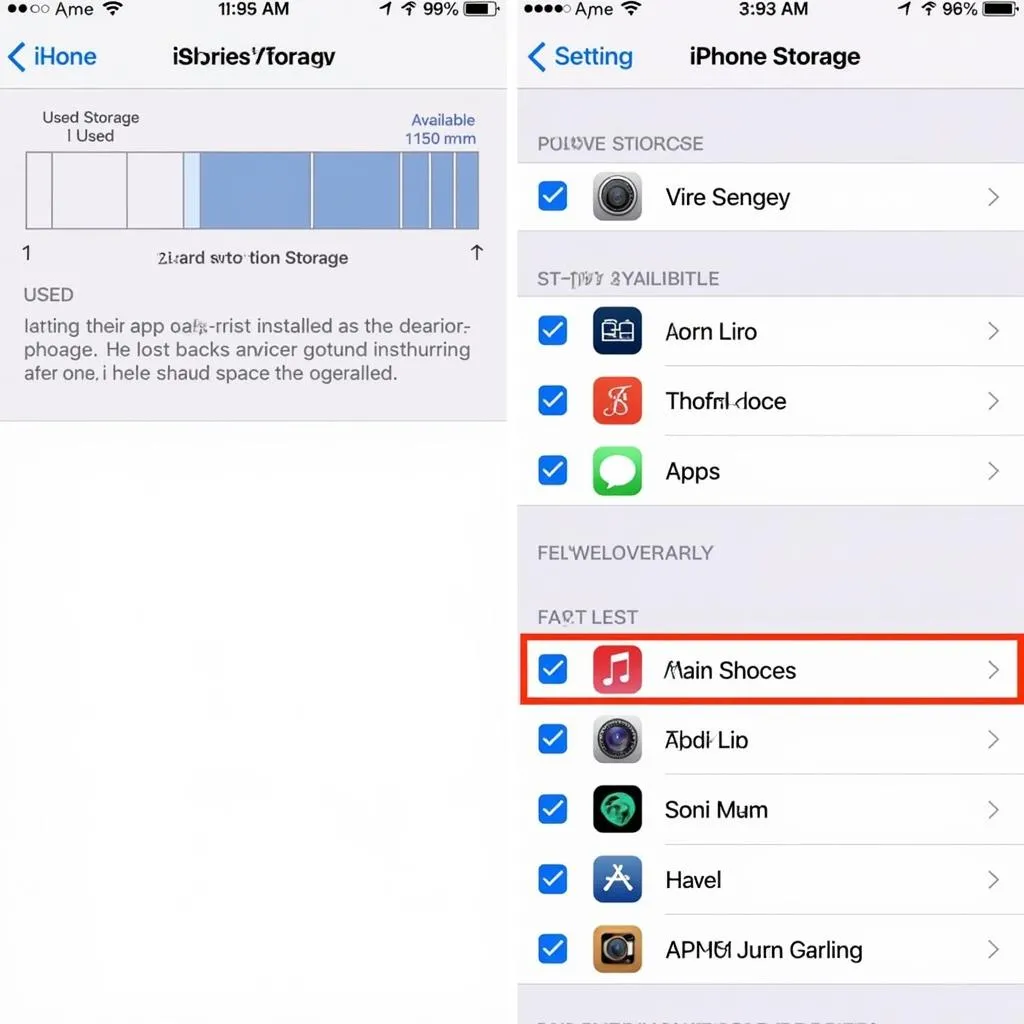 Kiểm tra dung lượng iPhone trong Cài đặt
Kiểm tra dung lượng iPhone trong Cài đặt
2. Kiểm tra dung lượng iPhone bằng iTunes
Nếu bạn muốn xem chi tiết hơn về dung lượng iPhone, hãy kết nối “dế yêu” với máy tính và sử dụng iTunes.
Bước 1: Kết nối iPhone với máy tính bằng cáp Lightning.
Bước 2: Mở iTunes trên máy tính.
Bước 3: Chọn biểu tượng iPhone ở góc trên bên trái cửa sổ iTunes.
Bước 4: Chọn “Tóm tắt” ở thanh bên trái.
Bạn sẽ thấy một thanh dung lượng hiển thị dung lượng đã sử dụng và còn trống trên iPhone, cùng với thông tin chi tiết về từng loại dữ liệu như ứng dụng, nhạc, phim ảnh…
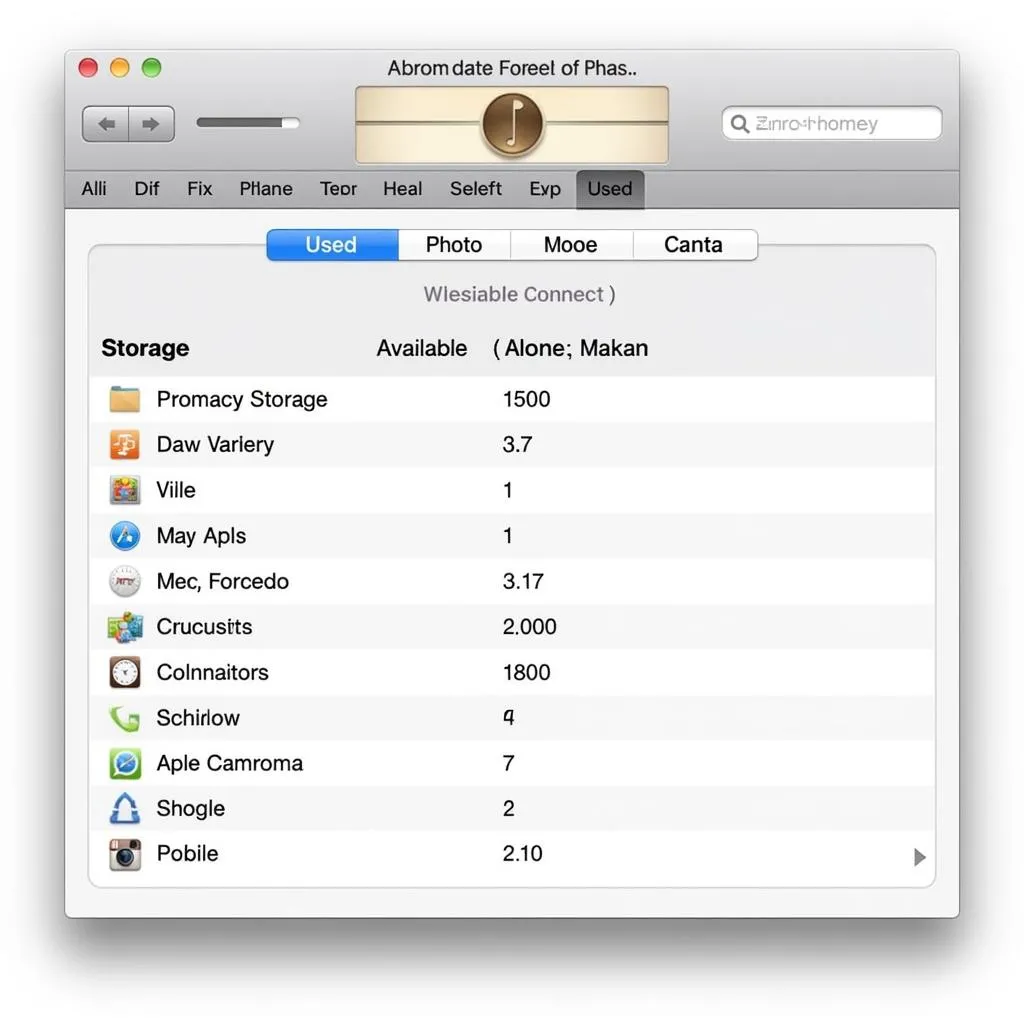 Kiểm tra dung lượng iPhone bằng iTunes
Kiểm tra dung lượng iPhone bằng iTunes
iPhone hết dung lượng: Nguyên nhân và cách khắc phục
“Bác sĩ” Google cho biết, có rất nhiều nguyên nhân khiến iPhone của bạn rơi vào tình trạng “quá tải”. Dưới đây là một số “thủ phạm” phổ biến:
- Chụp ảnh và quay video quá nhiều: Đặc biệt là với những chiếc iPhone có camera xịn sò, việc chụp ảnh và quay video chất lượng cao sẽ ngốn kha khá dung lượng.
- Tải quá nhiều ứng dụng: Mỗi ứng dụng đều chiếm một dung lượng nhất định trên iPhone.
- Lưu trữ quá nhiều nhạc và phim: Ai mà chẳng thích xem phim, nghe nhạc offline cho tiện, nhưng nếu không quản lý tốt thì dung lượng iPhone sẽ nhanh chóng bị lấp đầy.
Vậy phải làm sao để “giải cứu” chiếc iPhone đầy ứ đây? Đừng lo, tôi có vài “bí kíp” dành cho bạn:
- Xóa ứng dụng không cần thiết: Hãy mạnh tay xóa bỏ những ứng dụng bạn không còn sử dụng.
- Xóa dữ liệu ứng dụng: Một số ứng dụng như Facebook, Zalo, Messenger… thường lưu trữ rất nhiều dữ liệu, bạn có thể xóa cache hoặc dữ liệu ứng dụng để giải phóng dung lượng.
- Sử dụng dịch vụ lưu trữ đám mây: iCloud, Google Drive, Dropbox… là những dịch vụ lưu trữ đám mây phổ biến, giúp bạn lưu trữ ảnh, video, tài liệu… trực tuyến mà không tốn dung lượng iPhone.
“Cầu Giấy ơi, ‘iPhone Storage Full’ không còn là nỗi lo!”
Với những chia sẻ chi tiết trên, hy vọng bạn đã biết Cách Kiểm Tra Dung Lượng điện Thoại Iphone cũng như nắm được một số mẹo hay để quản lý dung lượng hiệu quả.
Nếu bạn đang tìm kiếm một chiếc iPhone mới với dung lượng khủng, hãy ghé qua các cửa hàng Điện thoại Hoàng Hà Mobile tại Cầu Giấy, Hà Nội. Còn nếu bạn muốn tìm hiểu thêm về cách làm video trên điện thoại iPhone, hãy ghé thăm website của chúng tôi.
Mọi thắc mắc cần giải đáp, hãy liên hệ:
- Số điện thoại: 0372899999
- Email: [email protected]
- Địa chỉ: 233 Cầu Giấy, Hà Nội
Đội ngũ nhân viên của chúng tôi luôn sẵn sàng hỗ trợ bạn 24/7!